Windows10系统vegas保存自己裁剪的预设参数的方法
时间:2021-09-02 10:19:14来源:装机助理重装系统www.zhuangjizhuli.com作者:由管理员整理分享
一般操作Windows系统中vegas pro 18是一款专业的视频剪辑软件,其中无限制的视轨与音轨,更是Sony Vegas的独门绝技。提供了无限制的视轨与音轨来加强软件的容错率,使用拖曳的操作方式,便可轻易的在影片对象上做编辑及转场的特效,并具有实时播放所编辑及特效结果的预览。提供了实用的动态故事板,使用手柄自动轨道和公共汽车,并生产惊人的DVD和蓝光光盘的原声音轨。但近日却有Windows10系统用户来反应,在使用Vegas时如何保存自己裁剪的预设参数呢?对于这个问题该如何解决呢?对此下面小编就来介绍一下电脑Vegas保存自己裁剪的预设参数的方法吧。
第一种:保存预设参数
1、首先,导入素材,在点击裁剪的按钮,一般在素材的右下角位置;
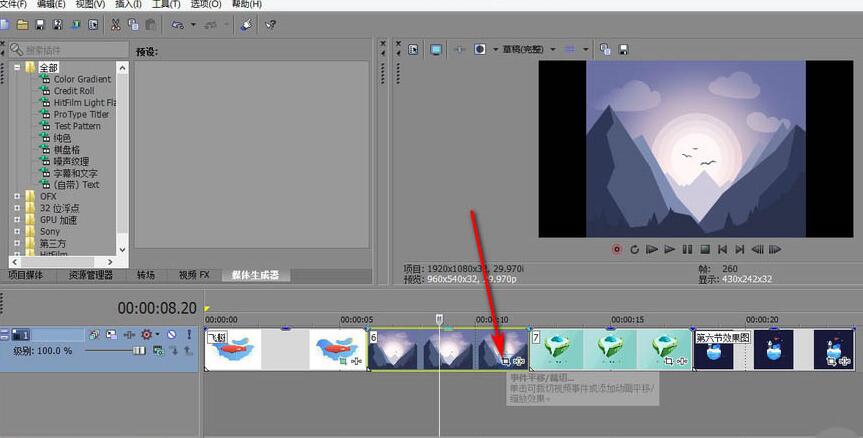
2、然后,在进入裁剪编辑窗口,在点击设置各种的参数,比如移动,旋转,缩放等等;
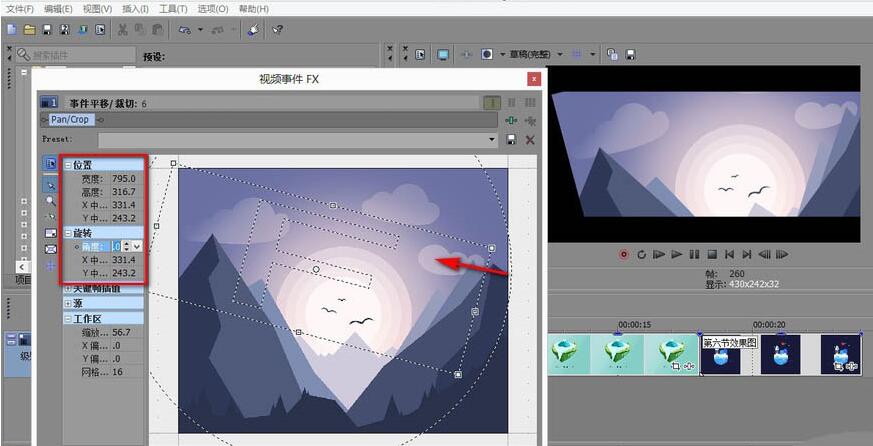
3、在设置好之后,在上方空白处填写名称,再点击右侧的保存按钮;
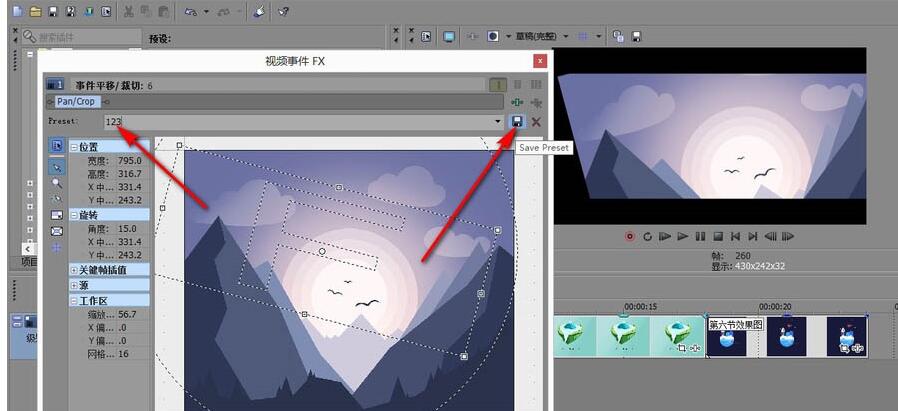
4、这样在点击下拉菜单就能找到刚才命名的参数选项了;
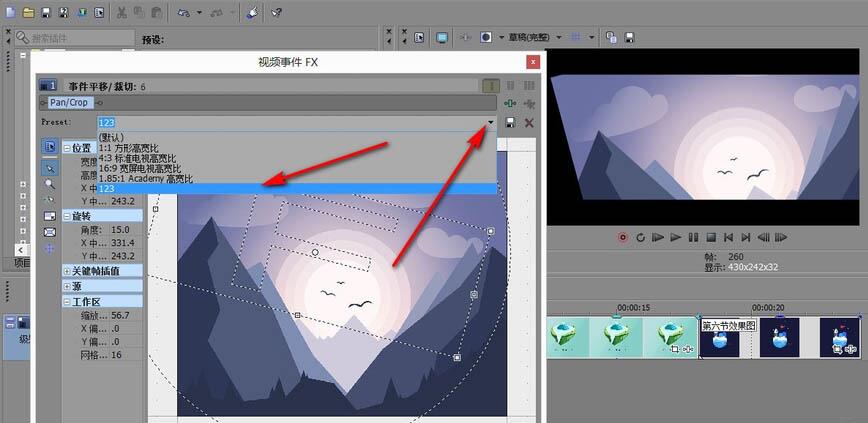
5、在选择另一张图片,在下拉菜单中点击刚才保存的预设,最后再点击即可自动裁剪好了。
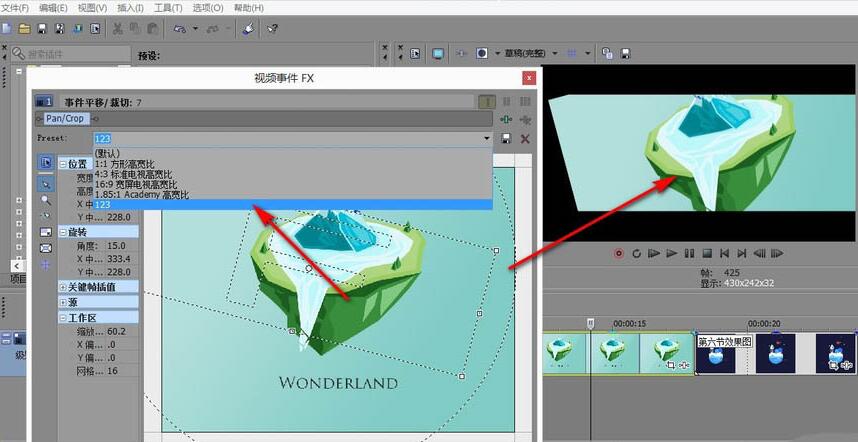
第二种:修改预设名称
1、首先,修改好特效参数之后;

2、然后,在输入框中直接删掉原来的文字,在输入自定义名称,最后再点击保存按钮即可,保存好的预设会以刚刚输入的名字保存在特效预设菜单中。
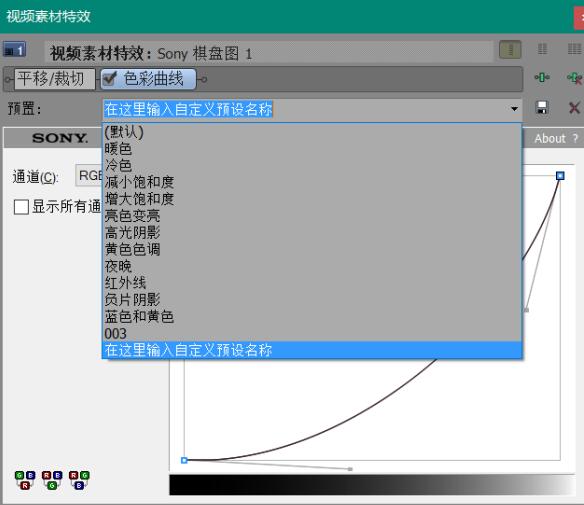
有关于电脑Vegas保存自己裁剪的预设参数的方法就介绍到这了,如果以后用户也遇到这样的问题,不妨按照教程去解决操作吧,希望这个教程对大家有所帮助。
第一种:保存预设参数
1、首先,导入素材,在点击裁剪的按钮,一般在素材的右下角位置;
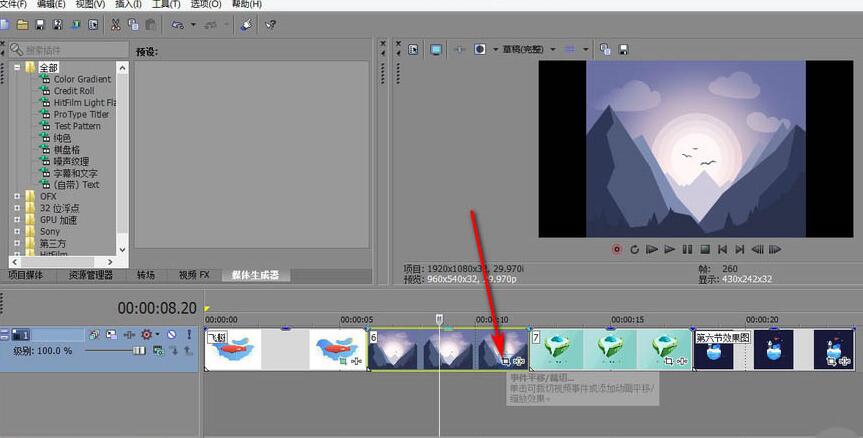
2、然后,在进入裁剪编辑窗口,在点击设置各种的参数,比如移动,旋转,缩放等等;
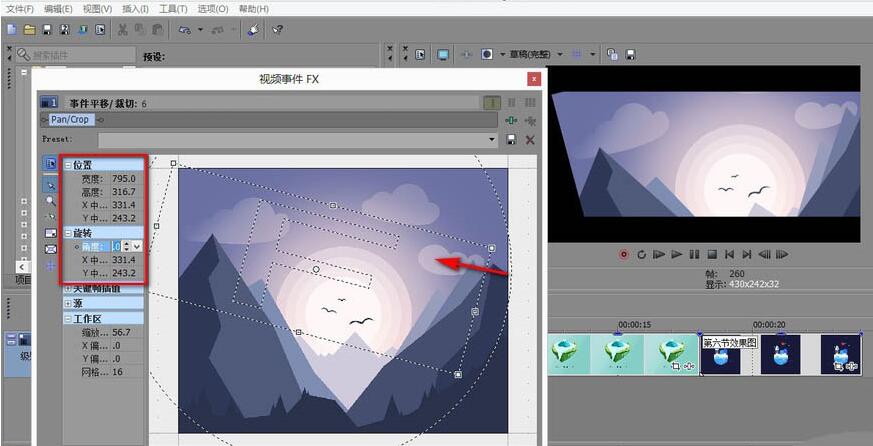
3、在设置好之后,在上方空白处填写名称,再点击右侧的保存按钮;
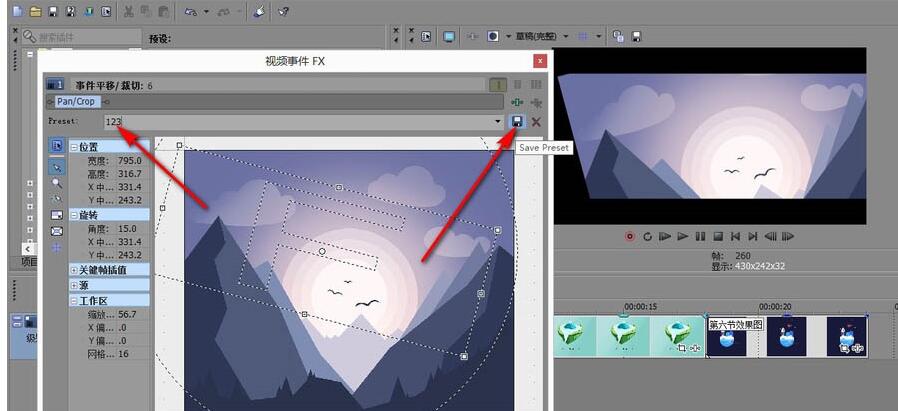
4、这样在点击下拉菜单就能找到刚才命名的参数选项了;
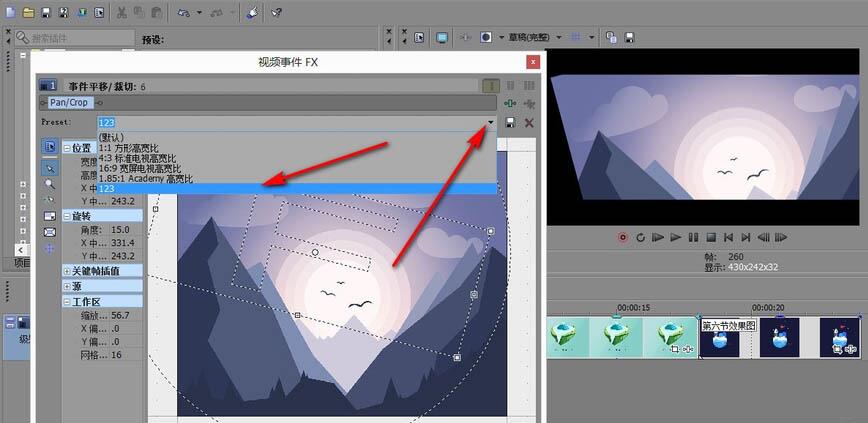
5、在选择另一张图片,在下拉菜单中点击刚才保存的预设,最后再点击即可自动裁剪好了。
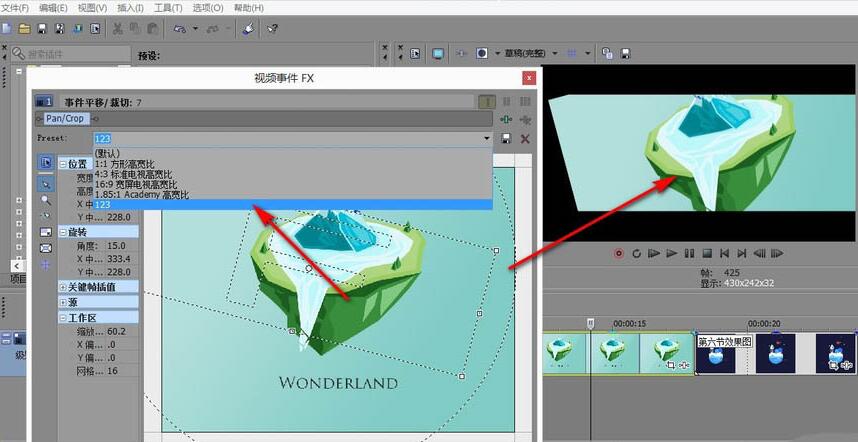
第二种:修改预设名称
1、首先,修改好特效参数之后;

2、然后,在输入框中直接删掉原来的文字,在输入自定义名称,最后再点击保存按钮即可,保存好的预设会以刚刚输入的名字保存在特效预设菜单中。
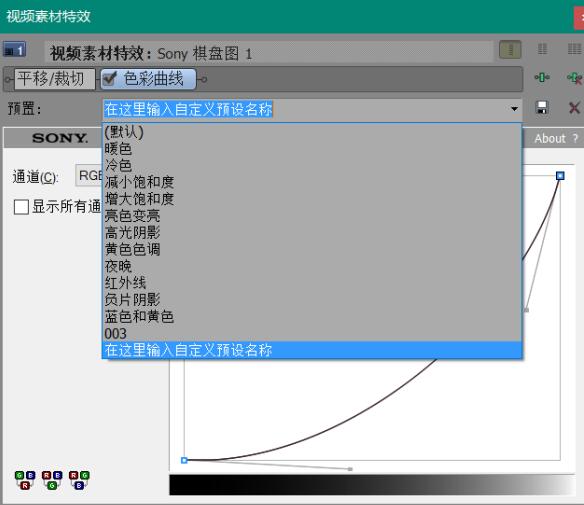
有关于电脑Vegas保存自己裁剪的预设参数的方法就介绍到这了,如果以后用户也遇到这样的问题,不妨按照教程去解决操作吧,希望这个教程对大家有所帮助。
分享到:
